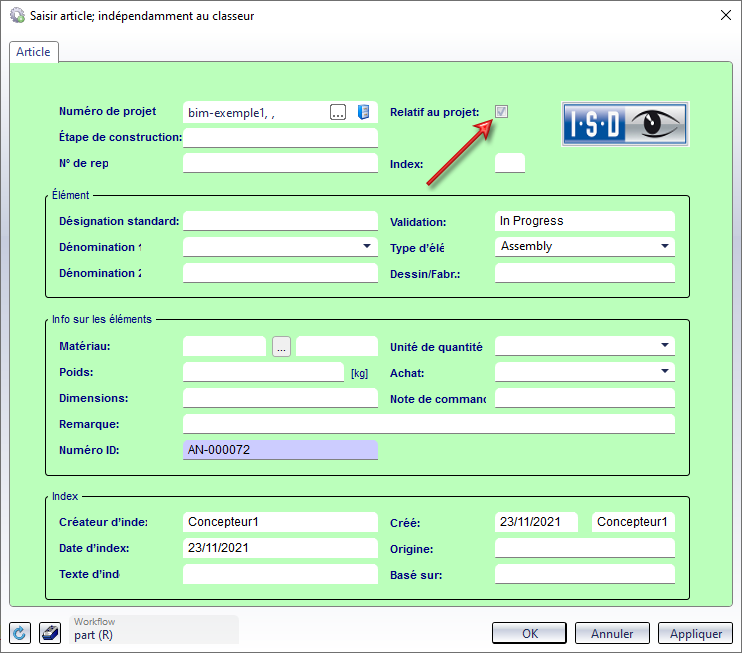Attributs spéciaux
Pour la dérivation de dessin, vous disposez en supplément d'attributs spéciaux.
Vue d'ensemble
|
|
|
|
Explication des attributs
| Attribut | Type | Description | ||||||||||
|---|---|---|---|---|---|---|---|---|---|---|---|---|
|
H |
Cet attribut est nécessaire pour contrôler la création de dessins pour les profilés non usinés, en fonction des usinages mécaniques ultérieurs. Pour plus d'informations, veuillez lire les informations fournies dans Paramètres pour les dessins de fabrication. |
|||||||||||
|
H |
Cet attribut de dessin HiCAD est nécessaire si l'appartenance de l'ensemble des éléments individuels ainsi que la quantité totale d'un élément dans un ensemble doivent également être prises en compte dans le cartouche du dessin d'élément individuel.
|
|||||||||||
|
A |
L'attribut de document DRAWINGNUMBER sera automatiquement transféré à l'attribut de la fiche d'article COMPONENT_DRAWINGNUMBER pendant la génération du dessin de fabrication/d'élément individuel. Une condition préalable au transfert automatique est que le paramètre Créer un dessin de fabrication par élément seulement a été sélectionné dans le Gestionnaire de Configuration. |
|||||||||||
|
A |
L'attribut de document DRAWINGNUMBER_TEXT sera automatiquement transféré à l'attribut de la fiche article COMPONENT_DRAWINGNUMBERTEXT pendant la génération du dessin de fabrication/d'élément individuel. Une condition préalable au transfert automatique est que le paramètre Créer un dessin de fabrication par élément seulement a été sélectionné dans le Gestionnaire de Configuration. |
|||||||||||
|
A |
Génération de numéros de repère personnalisés Si vous souhaitez qu'un numéro de repère à n chiffres (complété par des zéros à gauche) soit généré lors de la création des dessins de fabrication, vous pouvez spécifier le nombre de chiffres souhaités dans le Gestionnaire de Configuration. Le numéro de repère à n chiffres sera attribué à l'attribut de document HELiOS COMPONENT_ITEMNUMBER. Le paramètre par défaut est Non. |
|||||||||||
|
A |
Configuration personnalisée des numéros de repère Cf. Configuration des attributs HELiOS : BENENNUNG et SACHNUMMER |
|||||||||||
|
A |
Ensembles prémontés dans les nomenclatures Si vous travaillez avec des ensembles prémontés, il est parfois nécessaire dans la pratique que seuls les ensembles, mais pas leurs éléments subordonnés, soient affichés. Ceci est possible grâce à l'attribut d'article COMPONENT_PREINSTALLED, qui doit être attribué à la fiche d'article de l'ensemble prémonté. Pour que cet attribut apparaisse dans les masques d'articles HELiOS, il faut adapter les masques dans HELiOS en conséquence, c'est-à-dire que l'attribut COMPONENT_PREINSTALLED doit être ajouté comme nouveau champ de données dans le masque, créant ainsi une nouvelle case à cocher. Si vous cochez cette case dans le masque de la fiche d'article d'un ensemble, cet ensemble est alors considéré comme "prémonté".
Un petit exemple : L'illustration suivante montre la structure d'élément d'une scène et sa nomenclature : a) Aucun des ensembles n'est prémonté. b) Ensemble 1 prémonté, ensemble 2 non. c) Ensemble 2 prémonté, ensemble 1 non.
Si un ensemble B a été subordonné à un ensemble A prémonté, dans la nomenclature du dessin de l'ensemble B, les éléments subordonnés de l'ensemble seront indiqués après la dérivation du dessin. Examinons le cas b) dans l'image ci-dessous. Après la dérivation automatique du dessin, la nomenclature du dessin de l'ensemble 2 contiendra les éléments portant les numéros de repère 100 et 103. |
|||||||||||
|
A |
Dans l'éditeur de configuration, sous PDM > Gestion de dessin, vous pouvez définir si les ensembles associés, par exemple les ensembles soudés, doivent être déterminés pour les éléments individuels (profilés, tôles, tôles pliées, éléments généraux). Le paramètre Transmettre les ensembles correspondants est disponible à cet effet. Si ce paramètre indique Oui, le système détermine l'ensemble associé ainsi que le nombre d'apparitions de l'élément dans cet ensemble . Ces données sont affectées à l'attribut d'article HELiOS COMPONENT_REFASSEMLY. Cela peut être utile, par exemple, pour la nomenclature. Le paramètre par défaut de ISD est Non. La manière dont l'attribut est affecté peut être définie à l'aide du fichier modèle BIM_PDM_ReferenceAssembly.ftd. Ce fichier est copié dans le répertoire HiCAD sys lors de l'Installation de HiCAD pour la Gestion de dessin - à condition que la configuration des paramètres soit appropriée ! Dans ce fichier, l'attribut COMPONENT_REFASSEMBLY a été prédéfini par ISD comme suit :
Si, par exemple, l'ensemble avec le numéro de repère 1 contient trois fois l'élément avec le numéro de repère 102, la valeur de l'attribut COMPONENT_REFASSEMBLY sera alors 1 (3x) Si un élément est présent dans plusieurs ensembles, les attributs seront alors séparés par des points-virgules, ex. 1 (3x); 3 (1x); 6 (4x) Cette façon de faire peut être adaptée à votre convenance. Vous pouvez pour cela ouvrir le fichier BIM_PDM_ReferenceAssembly.ftd avec l'Éditeur d'annotation, le modifier à votre convenance et l'enregistrer sous le même nom. Si vous souhaitez également afficher l'ensemble associé et la quantité totale d'un élément dans le cartouche des dessins d'élément individuel, utilisez l'attribut _SZNATTRRIQ dans le cartouche des cadres de dessin. À cette fin, entrez @*@65,S._SZNATTRRIQ@*@ comme texte générique dans le cartouche (avec une longueur de texte maximale de 65 caractères). |
|||||||||||
|
A |
L'attribut de document HEL_Dokunummer sera automatiquement transféré à l'attribut de la fiche d'article COMPONENT_WSDDOCUNUMBER pendant la génération du dessin de fabrication/d'élément individuel. Pour que le transfert automatique ait lieu, il faut que le paramètre Créer un dessin de fabrication par élément seulement a été sélectionné dans le Gestionnaire de Configuration. |
|||||||||||
|
A |
Attribution d'une chaîne de caractères personnalisée pour un type d'élément individuel
Les textes utilisés ici sont attribués à l'attribut d'article HELiOS COMPONENT_WSD_TYPE que vous pouvez, par exemple, utiliser dans les listes des résultats dans HELiOS et pour les annotations dans HiCAD. Veuillez noter que pour une prise en compte de ce texte, le paramètre Créer les attributs HELiOS depuis le fichier FTD du Gestionnaire de Configuration de la Gestion de dessin doit être réglé sur Oui. |
|||||||||||
|
D A |
Identification des étapes de construction et de fabrication Utilisez cet attribut de document pour désigner les ensembles comme des étapes de construction. Si cet attribut a été attribué à un ensemble via la fiche de document, tous les éléments qui lui appartiennent obtiendront le lien Étape de construction. De cette manière, vous pouvez vérifier à tout moment à quel ensemble appartient un élément. Les masques de dialogue adaptés spécifiquement à la gestion de dessin contiennent déjà cet attribut.
L'attribution de cet attribut est, par exemple, utile dans les cas d'un Concurrent Engineering avec des dessins complexes :
Il est recommandé d'attribuer aux dessins d'élément individuel des ensembles un numéro d'étape de construction via l'attribut CONSTRUCTION_SECTION. Lorsque vous repérez et enregistrez les dessins d'élément individuel à l'aide des fonctions de l'onglet Gestion de dessin, tous les articles contenus dans ce dessin obtiendront alors automatiquement ce numéro d'étape de construction. Cf.également Exemple 2 : Concurrent Engineering Si le type d'utilisation Étape de construction ou Étape de fabrication a été attribué à ces étapes de construction ou à ces ensembles de structure, ceux-ci seront également transférés dans la structure du produit HELiOS s'ils ne sont pas pertinents pour la nomenclature. Pour cela, le paramètre Transférer les étapes de construction non pertinentes pour la nomenclature du Gestionnaire de Configuration doit être réglé sur Oui. |
|||||||||||
|
D |
Classification des dessins Dans les dessins créés avec le module de Gestion de dessin, la valeur Dessin de fabrication est normalement attribuée à l'attribut HELiOS DOKUART. Dans le Gestionnaire de Configuration, sous PDM > Gestion de dessin > Dessins de fabrication > Classifier les dessins de fabrication, vous pouvez modifier ce paramètre de manière à ce qu'une distinction automatique soit faite entre les dessins d'élément individuel, les dessins d'ensemble, etc. Si l'attribut DOKUART n'apparaît pas dans les masques HELiOS, vous devez adapter les masques en conséquence à l'aide de l'Éditeur de masque. |
|||||||||||
|
DRAWINGNUMBER_TEXT |
D |
Génération de numéros de dessin personnalisés Si vous souhaitez qu'un numéro de dessin à n chiffres (avec des zéros à gauche) soit généré lors de la création de dessins de fabrication, vous pouvez spécifier le nombre de chiffres souhaités dans le Gestionnaire de Configuration. Le numéro de dessin à n chiffres est attribué à l'attribut document HELiOS DRAWINGNUMBER. Une combinaison individuelle du numéro de dessin (DRAWINGNUMBER) et d'autres attributs peut être attribuée à l'attribut DRAWINGNUMBER_TEXT. Le paramètre par défaut est Numéro de projet - DRAWINGNUMBER. L'attribution peut être modifiée via la fonction Système d’attribution des attributs (Paramètres de la Charpente métallique). |
||||||||||
|
D |
Attribut HiCAD du cadre de dessin pour le dessin de fabrication Lors de la génération des dessins de fabrication, l'attribut HiCAD Numéro ID ($BB) du cadre de dessin est transféré à l'attribut de document HELiOS FORMAT.
|
|||||||||||
|
D |
Modélisation de repérage Le lien HELiOS Repéré (Itemized) vous permet de savoir dans quel modèle les éléments ont été repérés. Vous pouvez utiliser l'attribut de document ITEMISATIONMODEL pour contrôler explicitement dans quelle modélisation les éléments doivent être repérés. Pour ce faire, vous utilisez la case Repérage dans la fenêtre de dialogue Saisir document.
Par défaut, cette case est cochée pour la modélisation et décochée pour les dessins dérivés. Dans certains cas, cependant, décocher la case peut être utile, par exemple, si vous souhaitez subdiviser des scènes complexes en ensembles et en étapes de construction individuelles, et les répartir sur plusieurs postes de travail (Concurrent Engineering). Dans ce cas, le travail, le repérage et la dérivation des dessins dans le module de Gestion de dessin n'auront pas lieu dans la scène d'origine, mais dans les dessins d'élément individuel des ensembles. Bien entendu, les modifications apportées aux ensembles seront également transférées à la scène d'origine en raison du référencement. Pour empêcher le repérage dans la scène d'origine , décochez la case Repérage dans la fiche de document de la scène d'origine.
|
|||||||||||
|
P |
Cet attribut est nécessaire pour travailler sur des projets comportant des projets principaux et secondaires. |
|||||||||||
|
A |
Identification ultérieure pour la Gestion de dessin En travaillant sur de grands projets avec le module de Gestion des dessins, les ensembles référencés et les scènes qui leur sont liées sont fréquemment utilisés. Dans ce cas, la recherche d'éléments identiques, le repérage et la dérivation des dessins ont souvent lieu dans les scènes des sous-ensembles. L'objectif est d'obtenir un comportement conforme à la gestion des dessins pour les fiches d'articles des ensembles référencés, c'est-à-dire qu'en cas de changement d'attribut ou de numéro de repère, les attributs HELiOS seront automatiquement mis à jour. Dans la pratique, cependant, le référencement des ensembles a souvent lieu à un stade précoce de l'élaboration du projet, lorsque les éléments n'ont pas encore été repérés. Cela signifie que ces éléments n'ont pas d'identifiant de gestion de dessin automatiquement attribué dans la base de données des fiches d'article HELiOS et dans les attributs d'élément HiCAD. Vous pouvez utiliser l'attribut STAHLBAUAUTO pour définir cet identifiant ultérieurement. Les masques de dialogue spécifiquement adaptés pour la Gestion de dessin contiennent déjà cet attribut. De cette façon, les ensembles référencés manuellement peuvent être identifiés ultérieurement comme des fiches d'article créées automatiquement dans la Gestion des dessins en cochant la case dans le masque de données de la fiche d'article.
Cf. Ensembles référencés manuellement
|
* D=Attribut de document, A=Attribut d'article, P=Attribut de projet, H = Attribut HiCAD
 De plus, vous avez la possibilité de créer les attributs HELiOS BENENNUNG (Dénomination) et SACHNUMMER (Numéro ID) des dessins d'élément individuel à partir de fichiers modèles. Dans ce contexte, veuillez lire les informations données à la rubrique Configuration des attributs HELiOS : BENENNUNG et SACHNUMMER.
De plus, vous avez la possibilité de créer les attributs HELiOS BENENNUNG (Dénomination) et SACHNUMMER (Numéro ID) des dessins d'élément individuel à partir de fichiers modèles. Dans ce contexte, veuillez lire les informations données à la rubrique Configuration des attributs HELiOS : BENENNUNG et SACHNUMMER.

Prérequis à un travail efficace (Gestion de dessin) • Élaboration du processus de conception (Gestion de dessin) • Aperçu des fonctions (Gestion de dessin)
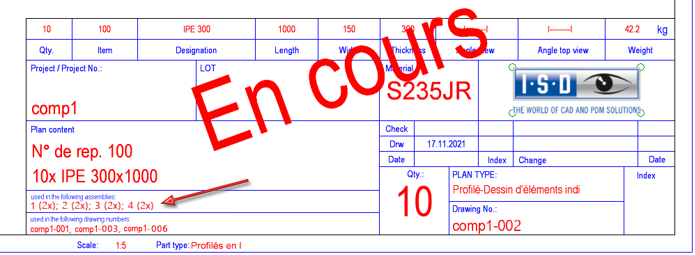
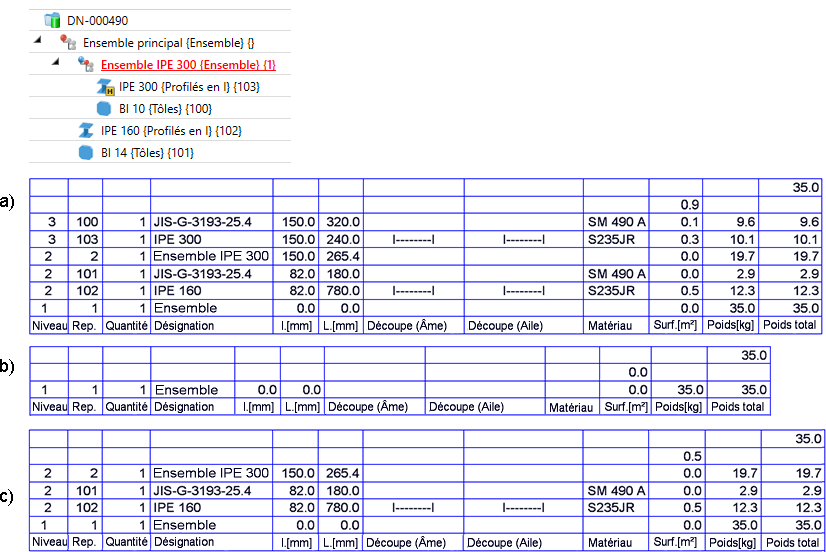

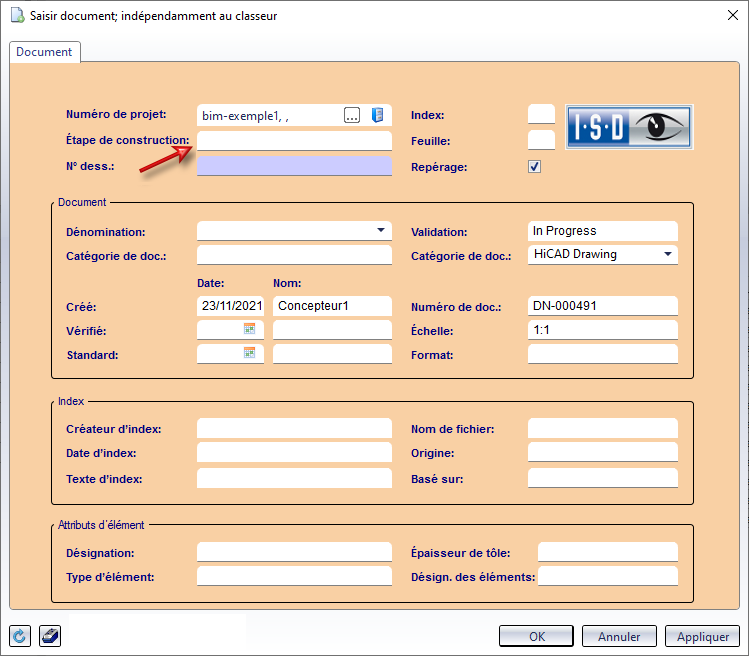
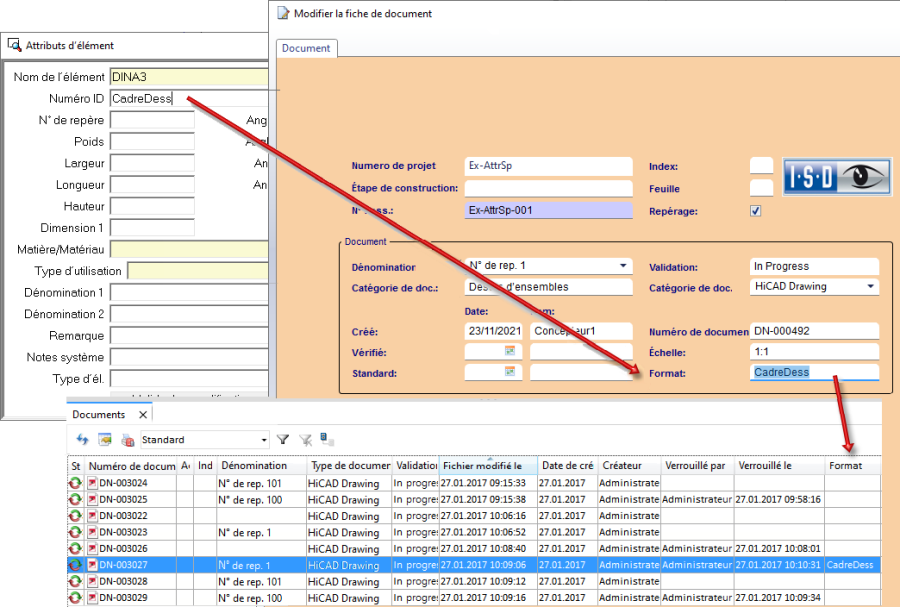
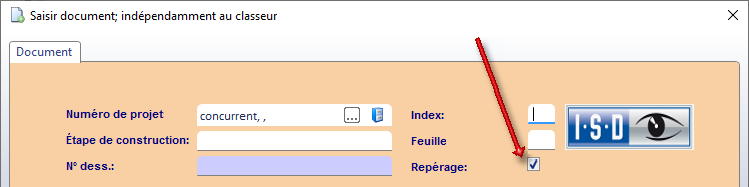
 Pour décocher correctement la case, deux clics peuvent être nécessaires - sinon, la case à cocher sera seulement grisée, mais pas désactivée.
Pour décocher correctement la case, deux clics peuvent être nécessaires - sinon, la case à cocher sera seulement grisée, mais pas désactivée.